Excel的灵魂在于数据的分析与统计,而分析与统计就离不开函数或公式,今天要给大家分享的15个函数公式,是工作中常用的,可以直接套用。

一、从身份证号码中提取出生年月。 函数1:Text。 作用:将指定的值用指定的代码转换为文本。 语法结构:=Text(值,格式代码)。 函数2:Mid。 作用:返回文本字符串中从指定位置开始,长度为指定值的字符串。 语法结构:=Mid(字符串,开始位置,字符长度)。 目的:从身份证号码中提取出生年月。 方法: 在目标单元格中输入公式:=TEXT(MID(C3,7,8),"00-00-00")。
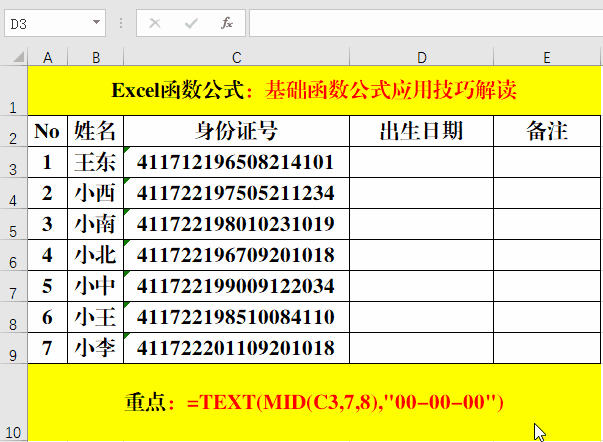
二、从身份证号码中提取性别。 函数1:If 作用:根据指定条件返回相应的值。 语法结构:=If(判断条件,条件为真时的返回值,条件为假时的返回值)。 函数2:Mod 作用:返回两数相除的余数。 语法结构:=Mod(被除数,除数)。 目的:根据身份证号码提取性别。 方法: 在目标单元格中输入公式:=IF(MOD(MID(C3,17,1),2),"男","女")。
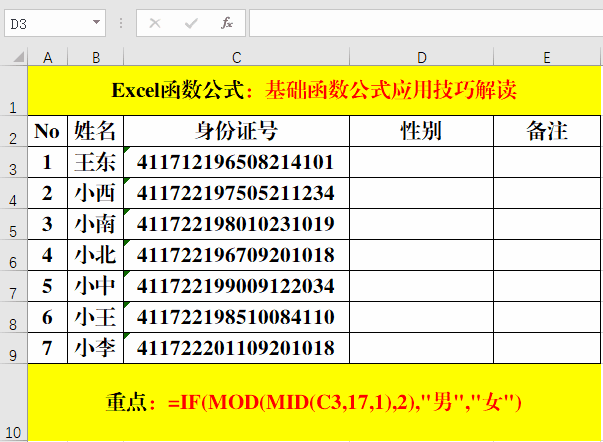
三、根据身份证号码计算年龄。 函数:Datedif。 作用:以指定的方式统计两个日期之间的差值。 语法结构:=Datedif(开始日期,结束日期,统计方式)。常见的统计方式有“Y”、“M”、“D”,即“年”、“月”、“日”。 目的:根据身份证号码计算年龄。 方法: 在目标单元格中输入公式:=DATEDIF(TEXT(MID(C3,7,8),"00-00-00"),TODAY(),"y")。
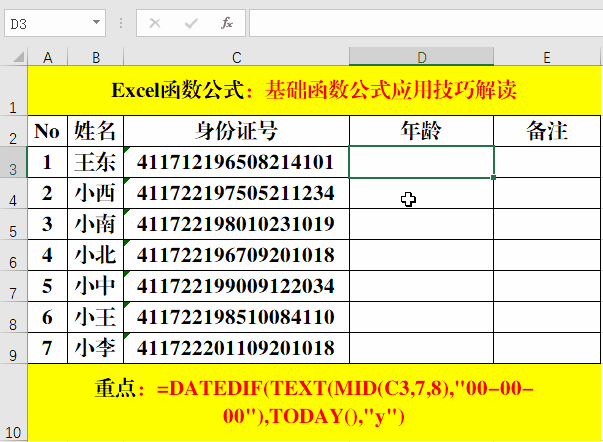
四、行列快速求和。 目的:按“销售员”、“季度”汇总数据。 方法: 选定目标单元格,包括求和区域,快捷键Alt =。 解读: Alt =其实就是Sum函数的快捷键。
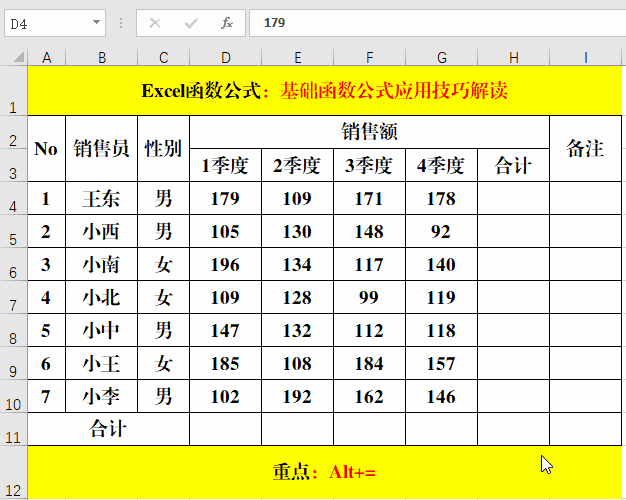
五、合并单元格求和。 目的:按“部门”计算销售额。 方法: 在目标单元格中输入公式:=SUM(I4:I11)-SUM(J5:J11)。 解读: 1、合并单元格的值存储在当前合并区域的左上角单元格中。 2、当前区域的和值减去除合并单元格的值之外的和值,则为当前合并单元格区域的和值。
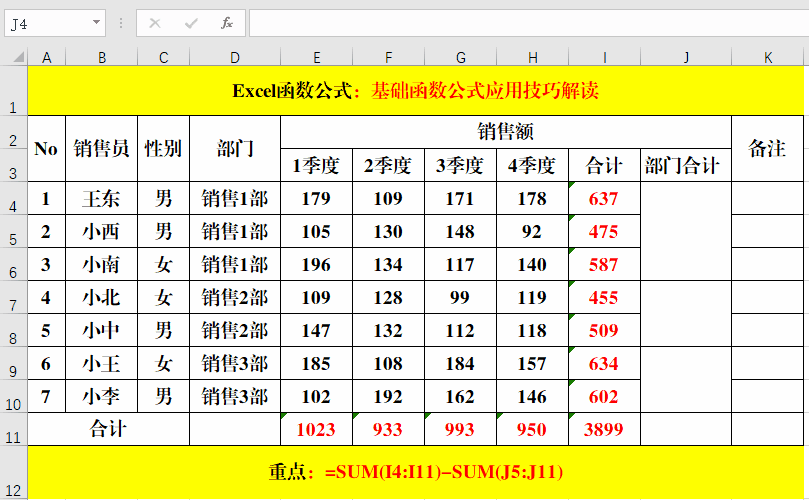
六、合并单元格计数。 函数:Counta。 功能:统计指定区域中非空单元格的个数。 语法结构:=Counta(值或单元格引用)。 目的:统计“部门”人数。 方法: 在目标单元格中输入公式:=COUNTA(I4:I11)-SUM(J5:J11)。 解读: 公式中首先用Counta统计出I4:I11区域非空单元格的个数,即7个,然后减去除当前合并单元格之外的人数,则为当前部门的人数。
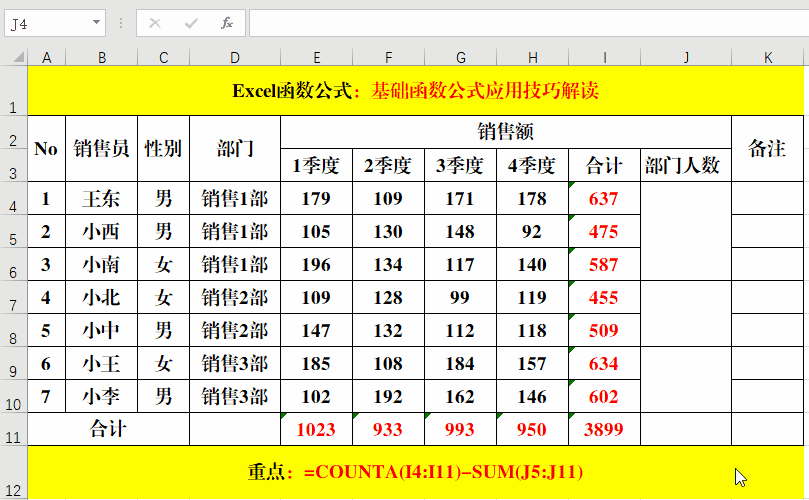
七、合并单元格填充序号。 函数:Max。 作用:计算最大值。 语法结构:=Max(值或单元格引用)。 目的:填充不规则合并单元格的序号。 方法: 在目标单元格中输入公式:=MAX(A$3:A3) 1。 解读: 也可以用Counta函数来填充,公式为:=COUNTA(A$2:A2)。
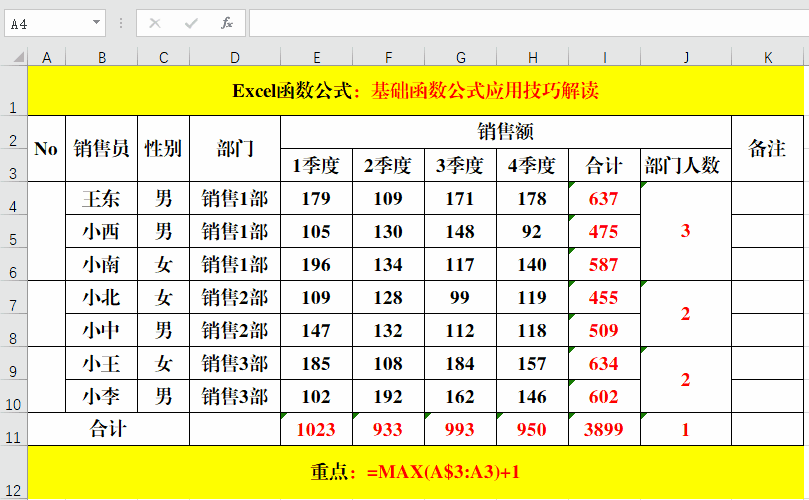
八、按照类别填充序号。 函数:Countif。 功能:计算指定区域中满足条件的单元格个数。 语法结构:=Countif(条件范围,条件)。 目的:根据“部门”填充按顺序填充序号。 方法: 在目标单元格中输入公式:=COUNTIF(D$4:D4,D4)。 解读: 此公式的关键在于理解参数的引用方式,每次计算时都是从D4单元格开始,条件为D列当前行的值。
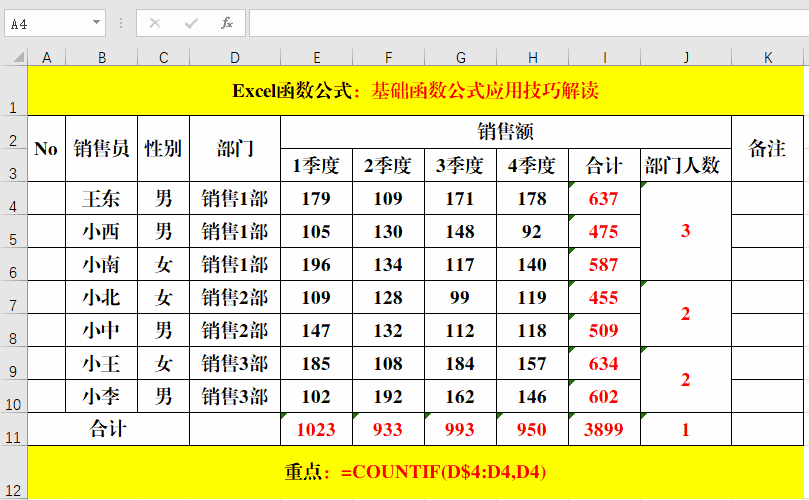
九、查找重复值。 目的:检查“销售员”的姓名是否有重复。 方法: 在目标单元格中输入公式:=IF(COUNTIF(B$4:B$10,B4)>1,"重复","")。 解读: 用If函数判断Countif的统计值和1的比较结果,如果成立,则返回“重复”,否则返回空值。
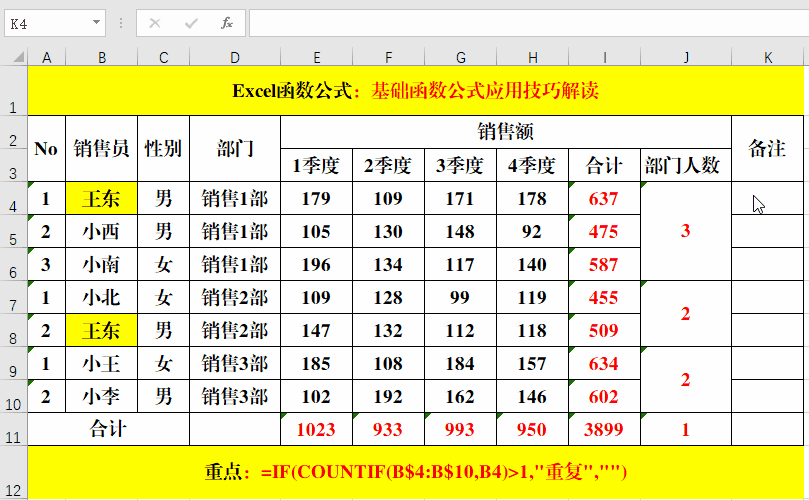
十、单条件计数。 目的:按性别统计销售员人数。 方法: 在目标单元格中输入公式:=COUNTIF(C4:C10,M4)。
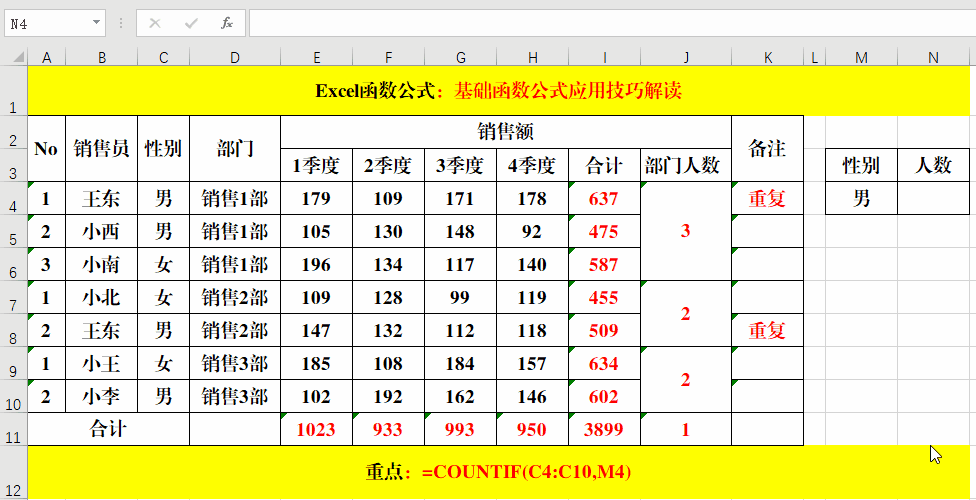
十一、多条件计数。 函数:Countifs。 功能:统计一组给定条件下的单元格个数。 语法结构:=Countifs(条件1范围,条件1,[条件2范围],[条件2]……[条件N范围],[条件N])。 目的:按“性别”统计销售总额在指定范围内的人数。 方法: 在目标单元格中输入公式:=COUNTIFS(C4:C10,M4,I4:I10,">"&N4)。 解读: 当多个条件同时符合时,此条数据才被统计,当然也可以实现单条件计数的功能。
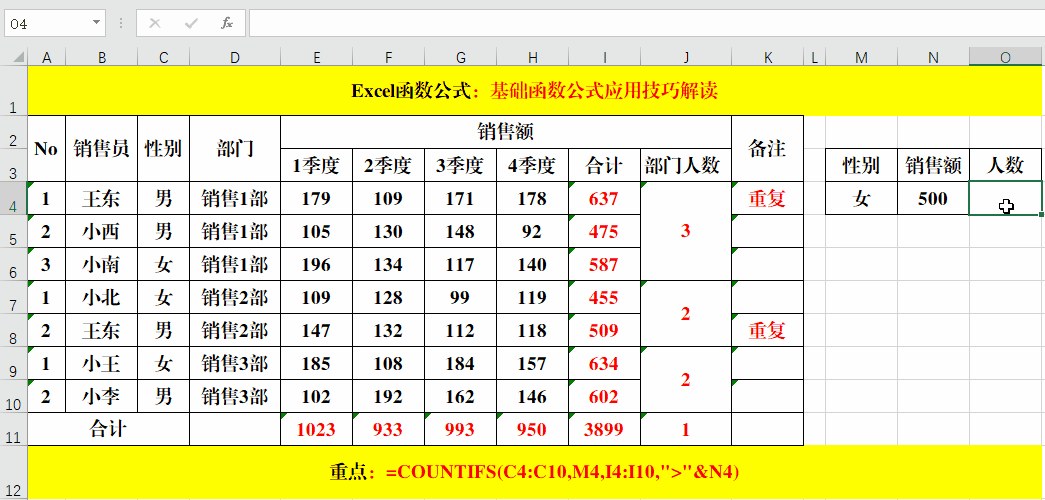
十二、单条件求和。 函数:Sumif。 功能:对满足条件的单元格求和。 语法结构:=Sumif(条件范围,条件,[求和范围]),当“条件范围”和“求和范围”相同时,可以省略“求和范围”。 目的:按“性别”统计总销售额。 方法: 在目标单元格中输入公式:=SUMIF(C4:C10,M4,I4:I10)。
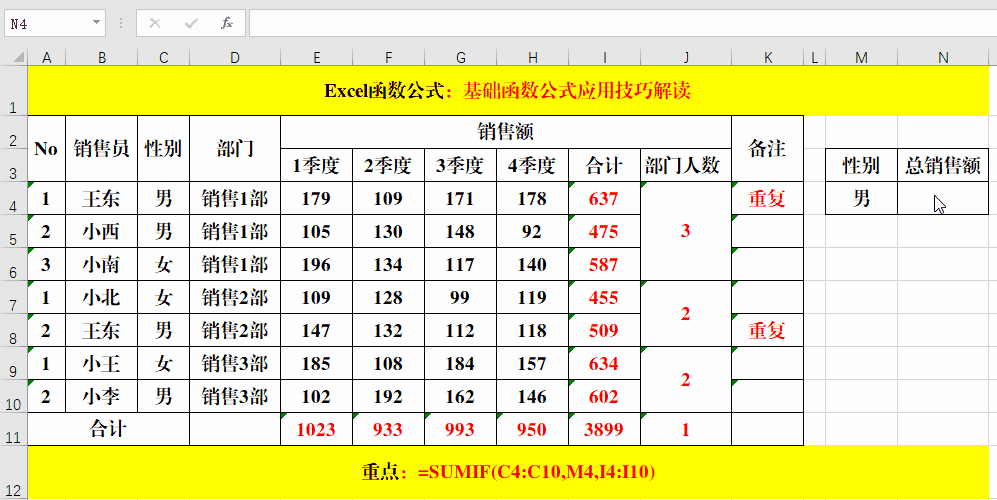
十三、多条件求和。 函数:Sumifs。 功能:对一组给定条件指定的单元格求和。 语法结构:=Sumifs(求和范围,条件1范围,条件1,[条件2范围],[条件2]……[条件N范围],[条件N])。 目的:按“性别”统计指定范围内的销售总额 。 方法: 在目标单元格中输入公式:=SUMIFS(I4:I10,C4:C10,M4,I4:I10,">"&N4)。 解读: 当多个条件同时符合时,此条数据才被统计,当然也可以实现单条件求和的功能。
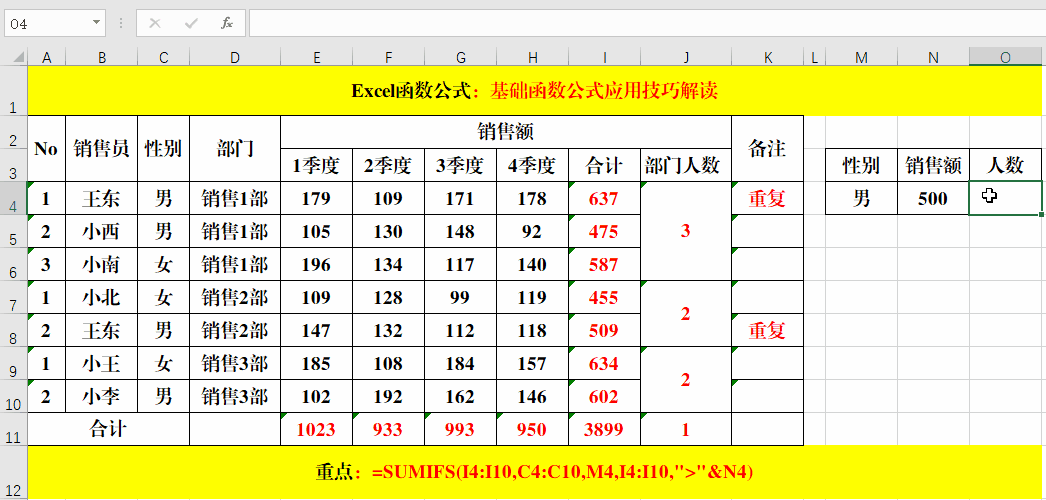
十四、生成指定范围的随机值。 函数:Randbetween。 功能:生成指定范围内的随机值。 语法结构:=Randbetween(最小值,最大值)。 目的:生成200-500之间的随机值。 方法: 在目标单元格中输入公式:=RANDBETWEEN(200,500)。 解读: 如果对生成的随机值不满意,可以按F9刷新,直到满意为止。
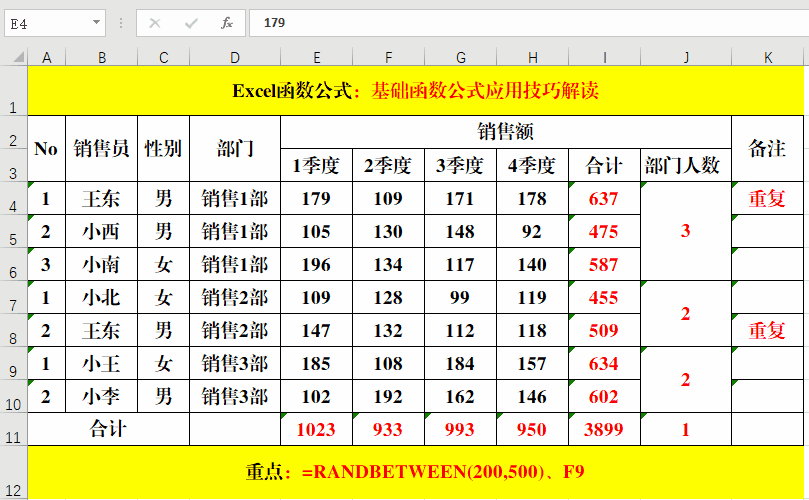
十五、排名。 函数:Rank。 功能:对指定范围内的值按照指定的顺序排序。 语法结构:=Rank(值,数据范围,[排序方式])。排序方式分为0和1两种,即降序和升序,省略时默认为降序。 目的:对总“销售额”按降序排序。 方法: 在目标单元格中输入公式:=RANK(I4,I$4:I$10)。 解读: 省略第三个参数时默认为降序排序。
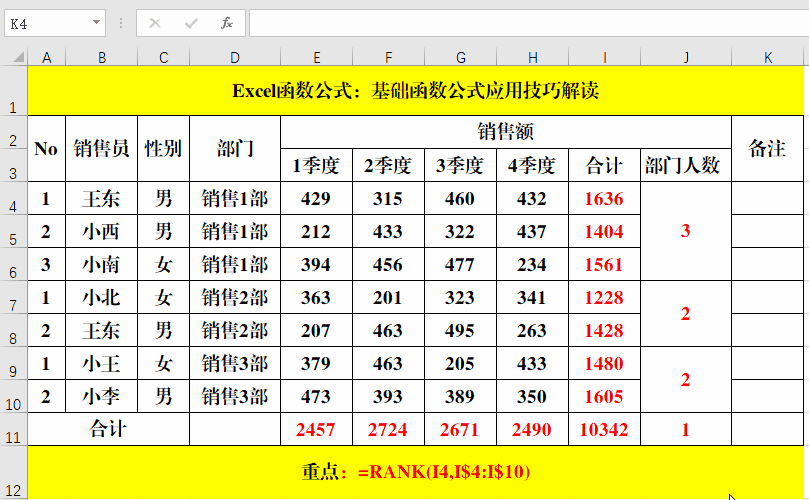
结束语:本文从实际出发,对工作中常用的函数公式进行了解读,如果能够熟练掌握,你也可以是别人眼中的高手哦!